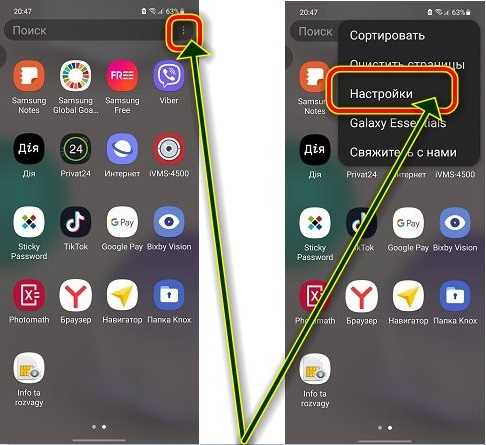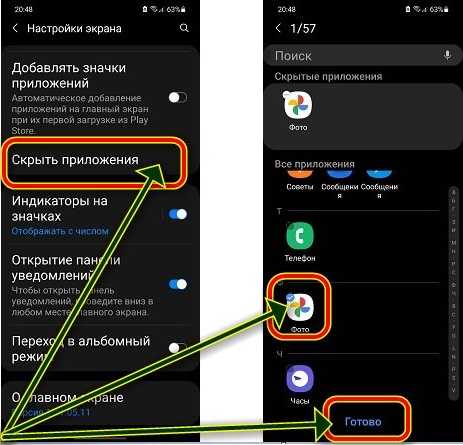как скрыть приложение на телефоне samsung а50
Топ-3 способа скрыть приложения на телефонах Samsung Galaxy
Скин Samsung One UI для Android популярен среди пользователей благодаря предлагаемым параметрам настройки. Одна из них — возможность скрыть ненужные приложения с домашнего экрана и панели приложений. Вы можете скрыть приложения с помощью защищенной папки и средств запуска Android. Вот три основных способа скрыть приложения на телефонах Samsung Galaxy.
Практика может быть полезна, если вы хотите скрыть рабочие приложения дома. Вы не захотите, чтобы вас отвлекали нерелевантные уведомления, когда вы играете с малышами. Точно так же вы можете скрыть развлекательные приложения в рабочее время в офисе.
1. Используйте настройки One UI
В отличие от средства запуска Pixel, у вас есть опция по умолчанию, чтобы скрыть приложения в One UI. Вот как с его помощью скрыть приложения на телефоне Samsung Galaxy.
Шаг 1: Откройте приложение «Настройки» на телефоне Samsung.
Шаг 2: Прокрутите вниз до главного экрана.
Шаг 3: Нажмите на него и откройте Скрыть приложения из следующего меню.
Шаг 4: Вы можете найти приложение, используя меню поиска вверху, или использовать алфавитный порядок, чтобы перейти к приложению.
Шаг 5: Выбирая приложения, вы будете видеть их вверху.
Шаг 6: Нажмите Готово, и все готово.
Если эти шаги слишком сложны для вас, вы можете удерживать нажатой кнопку на главном экране и перейти в «Настройки», чтобы сразу перейти к настройкам главного экрана.
Показать приложения из единого пользовательского интерфейса
На этот раз мы воспользуемся уловкой длительного нажатия для доступа к настройкам главного экрана.
Шаг 1: Нажмите и удерживайте на главном экране и перейдите в Настройки.
Шаг 2: В меню «Скрыть приложения» нажмите значок — и удалите приложения из списка скрытых приложений.
Нажмите «Готово», и вы увидите, что приложения появляются на главном экране / в панели приложений.
2. Используйте Samsung Secure Folder.
Как следует из названия, Secure Folder на телефонах Samsung Galaxy предлагает безопасную среду для хранения конфиденциальной информации. Вы можете подробно прочитать о Secure Folder в нашем специальном посте.
Вы можете перемещать приложения со своего телефона Galaxy в защищенную папку, которая защищена системой безопасности Samsung Knox. Вот как включить и использовать Secure Folder, чтобы скрыть приложения на телефонах Galaxy.
По умолчанию Samsung скрывает защищенную папку из панели приложений. Давайте сначала включим его из меню уведомлений.
Шаг 1: Используйте жест смахивания вниз на главном экране и откройте центр уведомлений.
Шаг 2: Найдите в списке защищенную папку и включите ее.
Шаг 3: Вы найдете ярлык Secure Folder в доме.
Шаг 4: Откройте защищенную папку и нажмите значок + вверху.
Шаг 5: Вы можете загрузить приложения из Google Play Store или Galaxy App Store или выбрать приложения со своего телефона.
Шаг 6: Выберите приложения, которые вы хотите скрыть, и нажмите «Добавить» внизу.
Вы увидите добавленные приложения на главном экране защищенной папки. Вы можете снова перейти в область уведомлений и отключить защищенную папку на главном экране.
В следующий раз, когда вы захотите получить доступ к приложению, включите Защищенную папку в области уведомлений, получите доступ к ней через аутентификацию и используйте скрытые приложения.
3. Используйте сторонние программы запуска.
Если вы не являетесь поклонником One UI по умолчанию на телефоне Samsung Galaxy, вы всегда можете выбрать сторонние программы запуска, чтобы изменить внешний вид телефона.
Одной из таких пусковых установок является пусковая установка Nova, которая недавно подверглась серьезному ремонту. Вы можете установить его на свой телефон Galaxy и скрыть приложения и выполнить еще десяток настроек.
Шаг 1: Загрузите и установите лаунчер Nova по ссылке ниже.
Шаг 2: Откройте приложение и установите его как средство запуска по умолчанию на телефоне Galaxy.
Шаг 3: Перейдите к настройке Nova Launcher, долгое нажатие на главный экран.
Шаг 4: Перейдите на панель приложений> Скрыть приложения и выберите приложения, которые вы хотите скрыть, в панели приложений.
С этого момента вы не сможете видеть выбранные приложения из меню панели приложений. Вам нужно пройти по тому же пути, чтобы показать приложения на вашем телефоне Samsung Galaxy.
Скрыть ненужные приложения на телефонах Samsung Galaxy
С миллионами приложений, доступных в магазине Google Play, довольно легко заполнить ящик приложений ненужными приложениями. Используя описанные выше приемы, вы можете легко скрыть приложения, которые вам нужно использовать раз в месяц.
Как найти скрытые приложения на Samsung Galaxy A50
Есть много причин, по которым вы можете решить скрыть некоторые из своих приложений Galaxy A50 на определенный период времени. Если по истечении этого времени вы больше не хотите скрывать приложения от посторонних глаз, знание того, как их показать, позволит вам получить доступ к своим приложениям намного быстрее.
В этой статье мы расскажем, как найти скрытые приложения на своем Samsung Galaxy A50.
Как найти скрытые приложения на Samsung Galaxy A50
К счастью, Samsung Galaxy A50 позволяет пользователям быстро и легко извлекать свои скрытые приложения. Процесс выглядит следующим образом:
Какие есть способы скрыть приложения на вашем Samsung Galaxy A50
Если вы решите снова скрыть свои приложения из-за проблем с конфиденциальностью или по какой-либо другой причине, в вашем распоряжении множество вариантов. Попробуйте один из следующих четырех методов:
Отключите встроенные приложения в настройках
На устройствах Galaxy обычно есть много встроенных приложений. Иногда это нежелательно и заставляет ваш телефон казаться загроможденным. Таким образом, знание того, как их отключить, поможет вам работать с ящиком приложений A50 намного быстрее.
По общему признанию, отключение приложений — это не совсем то же самое, что их скрытие, но эффект почти такой же. Вот как это сделать:
Скрытие приложений с помощью интерфейса Galaxy One
В собственной программе запуска Samsung есть предустановленная функция, которая скрывает приложения. Вот как его можно использовать:
Группирование приложений в папки
Другой метод, который не скрывает ваши приложения как таковые, — это сгруппировать их в папку. Тем не менее, это по-прежнему отличный способ сделать некоторые из ваших приложений труднодоступными и недоступными напрямую через домашний экран. Выполните следующие действия, чтобы сгруппировать приложения A50 в папку:
Использование защищенной папки
Еще одна стратегия сохранения конфиденциальности ваших приложений — заблокировать их с помощью защищенной папки. Вот как вы можете настроить защищенную папку на Samsung Galaxy A50:
Всякий раз, когда вы хотите получить доступ к приложениям в своей защищенной папке, вам нужно будет ввести свой пароль или любую другую проверку безопасности, которую вы установили ранее.
Если вы хотите сделать еще один шаг в скрытии своих приложений через защищенную папку, вы можете скрыть саму папку. Вот как это сделать:
Просто имейте в виду, что вы все равно можете получать уведомления от определенных приложений, пока они находятся в вашей скрытой защищенной папке. Если это доставляет вам неудобства, отключите уведомления в настройках системы.
Береженого Бог бережет
Если вас постоянно окружают люди, которым нельзя доверять с вашим Galaxy A50 в руках, умение скрыть свои приложения будет иметь большое значение для сохранения вашей конфиденциальности. У вас есть множество вариантов. Выберите наиболее безопасный вариант и продолжайте пользоваться телефоном, не беспокоясь о безопасности. Когда вам больше не нужно скрывать свои приложения, ваш Galaxy A50 позволяет вам отображать их всего за несколько шагов.
Как скрыть приложение на Samsung Galaxy разной модели
Скрыть приложение на Samsung Galaxy – зачем это вообще может потребоваться? Оснований для скрытия хватает. Самая распространенная причина – посторонние люди имеют доступ к вашему мобильному устройству. Кого-то раздражает обилие значков на экране телефона. Посмотрим, что можно сделать, если вы владеете Galaxy. Представленная ниже инструкция актуальна для разных моделей, включая A50 и J3.
Как вручную скрыть приложение из меню
Простейший способ – действовать через меню. Программа никуда не исчезнет, но перестанет бросаться в глаза и мешать работе. Устанавливать ничего не потребуется, уведомления по-прежнему будут поступать. Алгоритм действий:
Второй вариант – кликнуть по “Параметрам главного экрана”, скрывающимся во вкладке с приложениями. Это не совсем стандартный, но легкий путь.
Открутите нижнюю часть перечня – там будет опция “Скрыть приложения”.
Тут необходимо пометить программы, которые вам сейчас мешают. Теперь ищите клавишу “Применить” – она присутствует во всех последних версиях Андроида.
Теперь ваш смартфон отображает то, что вы хотели. Всё функционирует, не переживайте. При возврате иконок на прежние позиции используйте аналогичные настройки.
Отключение приложения
Надоевший софт легко удаляется и отключается – всё это можно сделать в общем меню вашего A5. Мы уже выяснили, как скрыть приложение на телефоне, а сейчас рассмотрим альтернативный сценарий. Этот механизм понравится тем, кто замахнулся на системные приложения “Самсунга”. Уничтожить эти программы не получится, а временно отключить – запросто. Шаги такие:
В некоторых версиях Андроида на Galaxy пользователь увидит кнопочку “Отключить”. Это несущественная деталь – смысл сохраняется. Если же впоследствии возникнет желание восстановить старую картину, повторите проделанный маршрут.
Как удалить приложение
Если вы скачали на планшет стороннее приложение, то без проблем очистите от него свой гаджет. Обычные файлы не пострадают. Алгоритм знакомый:
Помните: схема не распространяется на системный софт. ОС Андроид надежно защищает файлы, удаление которых повлияет на функциональность оболочки. Кнопка “Удалить” напротив важных приложений не появится – ее заменит опция временного отключения.
Как скрыть приложение с возможностью его использования
На многих моделях Samsung Galaxy есть опция под названием “Защищенная папка”. Логика в том, что вы скрываете приложение, но обладаете правом доступа к нему после введения пароля. Это достаточно эффективный метод, позволяющий скрыть приложение на Samsung Galaxy. Начинающие юзеры вообще не знают о существовании защищенной папки. А зря – это полезная функция.
Переходим к деталям. Софт инсталлируется прямо в указанную папку, туда же сбрасывается (при желании) информация из главного хранилища. Копия программы тоже ставится под защиту. Даже отдельным аккаунтом можно обзавестись. Начните с настройки защищенного хранилища (некоторые пользователи запечатывают папку биометрическими данными). Кликайте по “Настройкам”.
Займитесь добавлением нужного софта. Это делается из телефонной памяти, Galaxy Store или Play Маркет. В последних двух случаях сведения об аккаунте придется набирать повторно.
Готово. В обычном хранилище приложение легко удаляется – его копия инсталлирована в защищенную папку. На работе программы зашифрованный доступ никак не отразится.
Как найти скрытое приложение
Кликайте по круглому значку “Панели приложений”. Переместитесь в меню (верхняя часть дисплея). Появится опция “Показать скрытые приложения” (в некоторых моделях смартфонов надо действовать через раздел “Все”). Как скрыть приложение на телефоне, вы уже знаете. А что с обратным процессом? Действовать можно и через настроечное меню. Алгоритм:
Готово. Теперь вы умеете прятать и находить программы на мобильных устройствах “Самсунга”. Пользуйтесь этим умением и не бойтесь посторонних взглядов на экран смартфона.
Как спрятать приложения на смартфоне Samsung.

А что делать, если мы хотим спрятать несколько приложений от непоседливых естествоиспытателей, кои начинают следить за нашим смартфоном, как только мы приходим домой с работы? От этих исследователей можно получить самый неожиданный «результат» испытаний нашего смартфона, в котором многие программы очень важны для нас, и особенно хранимая ими информация. Решить этот вопрос простым отключением таких программ, пусть даже и на время, — это неудобно, кропотливо и непродуктивно.
А можно ли просто скрыть приложения с экрана, чтобы их нельзя было запустить на смартфоне Samsung?
Оказалось — можно! И очень простым способом без установки дополнительных программных средств.
Специалисты подскажут ещё несколько способов как можно это сделать, например, запустив службу «Защищённая папка». Но в данном случае мы считаем приведённый вариант самый простой и удобный, который не требует создания пароля, и гарантирует, что скрытые приложения не пропадут с вашего телефона.
Передавая свой смартфон детям рекомендуем в первую очередь спрятать значок программы «Настройки смартфона»!
Далее мы опишем способ сокрытия отобранных приложений на примере редакционного смартфона Samsung Galaxy A50 под ОС Android 9 Pie.
Инструкция как скрыть приложения с экрана смартфона Samsung.
1. На главном странице телефона сводим два пальца свайпом вместе для перехода на «Экран настроек» смартфона.
На «Экране настроек» нужно нажать на значок «Настройки экрана».

2. В разделе «Настройки экрана» в самом низу находим пункт «Скрыть приложения». Запускаем эту службу нажатием на строчку «Скрыть приложения».

3. Теперь мы находимся на странице службы «Скрыть приложения». Здесь представлен весь список программ установленных на вашем смартфоне, которые можно спрятать.
Чтобы спрятать несколько программ, нужно в начале отметить их нажатием на значки приложений. После этого на значках появится кружок отметки голубого цвета, и вверху появляется список «Скрытые приложения».
Отмечаем два приложения «220YouTube» и «Защищённая папка».
А после нужно обязательно нажать на кнопку «Применить».

4. Теперь на странице приложений отсутствуют значки двух скрытых программ: «220YouTube» и «Защищённая папка».

5. Чтобы значки приложений стали видны на экране смартфона, нужно ещё раз зайти на страницу службы «Скрыть приложения» в порядке, описанном в пунктах 1 и 2 данной инструкции. А далее, нажимая на значки из списка «Скрытые приложения», вы будете отключать «сокрытые» программы, чтобы они снова стали видимыми.
Удалим из списка «Скрытые приложения» только одно приложение «Защищённая папка». Для этого нужно нажать на значок «Защищённая папка» в списке «Скрытые приложения», а после, чтобы изменения вступили в силу, нажать на кнопку «Применить» внизу тачскрина.


В результате в списке «Скрытых приложений» останется только значок одной программы«220YouTube», который по-прежнему не будет виден на телефоне.
Vsesam
На самсунге а50 или а51 есть хороший встроенный способ скрыть приложения с переднего (основного) экрана и меню.
Впрочем, точно такую же процедуру можно провернуть и на самсунге а12, а10, а01, а31, а11, м21, а30, а71, м31, а5.
Что касается главного экрана, то его просто нужно убрать. Нажмите на него и задержите палец. Тогда появится несколько параметров.
Выберите «Удалить», но не со значком «Х», а со значком корзина. Тогда оно просто исчезнет с основного экрана.
Скрыть из меню в самсунге а51 или а50 займет чуть-чуть больше времени (на несколько секунд), но также все практически мгновенно.
Для этого в меню в поиске (наверху) прикоснитесь троеточия (вертикального). Раскроются параметры. Нажмите «Параметры».
Теперь опуститесь вниз до строки «Скрыть приложения». Увидели. Жмите на нее. Затем увидите весь свой сортимент.
Коснитесь требуемого значка или нескольких. Он отобразится вверху, а снизу появится опция «Готово». Нажмите.
Вот и все. Вы скрыли на своем самсунге а50 или а51 требуемое приложение. Разумеется, есть много других способов.
Особенно если учесть посторонние разработки от программистов энтузиастов. Только сомневаюсь, что кто-то захочет их устанавливать.
Способ, описанный мною, выше прекрасно работает без глюков, без уменьшения памяти и главное очень быстро.
Кому этого покажется мало, то есть возможность поставить еще пароль. Тогда точно никто к ним не доберется. Как ставить я описал здесь. Успехов.